Los Certificados Digitales son muy cómodos para realizar casi cualquier gestión en Internet. Pero hay que ser muy precavidos e intentar proteger su uso. Incluso, en el caso de que descarguemos directamente el certificado en nuestros equipos personales, deberemos tomar medidas adicionales, pues, si no, cualquier persona que tenga acceso a nuestros equipos informático con tu clave de usuario podrá utilizar tu certificado.
Seguid leyendo y os enseñaré a proteger un poco más vuestro certificado digital...
¿QUÉ ES UN CERTIFICADO DIGITAL?
Es un documento electrónico que se utiliza para autenticar la identidad de una persona o entidad online y proteger la información que se envía y recibe online. Básicamente, es como una identificación digital que certifica quién eres online y garantiza que la información que compartes online esté protegida de posibles intrusos.
Los certificados digitales son muy importantes en el mundo online, especialmente para proteger información confidencial como los datos de pago y la información personal. Además, también se utilizan para firmar digitalmente documentos importantes online.
Para obtener un certificado digital, es necesario contactar a una Autoridad de Certificación (AC) de confianza, quien verificará tu identidad y emitirá el certificado digital. Al utilizar un certificado digital, es importante verificar su autenticidad y proteger la información que se envía y recibe online. Si queréis aprender a generar un certificado digital para vosotros, podéis seguir mi tutorial Cómo obtener tu certificado digital con DNIe
Con un Certificado Digital podremos entrar a realizar casi cualquier gestión de la Administración Pública
1.- ELEMENTOS NECESARIOS PARA ESTE TUTORIAL
- Un PC con Windows, (preferiblemente), pero con GNU/Linux o MacOS también es válido
- Certificado electrónico instalado
- Google Chrome
2.- ¿QUÉ ES LO QUE QUEREMOS CONSEGUIR?
Por defecto, cuando generamos un certificado digital en una CA, como puede ser a FNMT, a la hora de importar el certificado se nos pide la contraseña con la que generamos el certificado. Pero, una vez instalado, cualquier persona podría hacer uso de él. Para ello, hay una forma de asignarle una contraseña y cuando vayamos a usarlo se nos pedirá dicha contraseña, aumentando el nivel de seguridad y protección de nuestro certificado. La instalación de un certificado personal en Windows es sumamente sencillo. Aunque existen varias formas, vamos a explicar la más sencilla de todas. Si no sabéis como generar vuestro certificado digital podéis leer mi artículo: Cómo obtener tu certificado digital con DNIe.
3.- PROTEGER CERTIFICADO DIGITAL CON CONTRASEÑA DE USO
Primeramente, debemos partir de un estado inicial que es tener el certificado instalado en nuestro equipo. Si no sabéis como hacerlo, aquí tengo un tutorial paso a paso para hacerlo: Cómo importar y exportar tu certificado digital.
Una vez tengamos el certificado instalado, debemos abrir el gestor de certificados del equipo (certmgr) para importar/instalar el certificado añadiéndole un nivel extra de protección con una contraseña (diferente, a ser posible).
En Windows, haremos clic sobre el fichero de nuestro certificado y se abrirá el asistente para importar el certificado al equipo. Si ya tenemos el certificado instalado, recomiendo primero borrarlo y luego importarlo de nuevo con la nueva configuración.
Nota: Las capturas de pantalla están en inglés porque uso idioma inglés en mi PC.
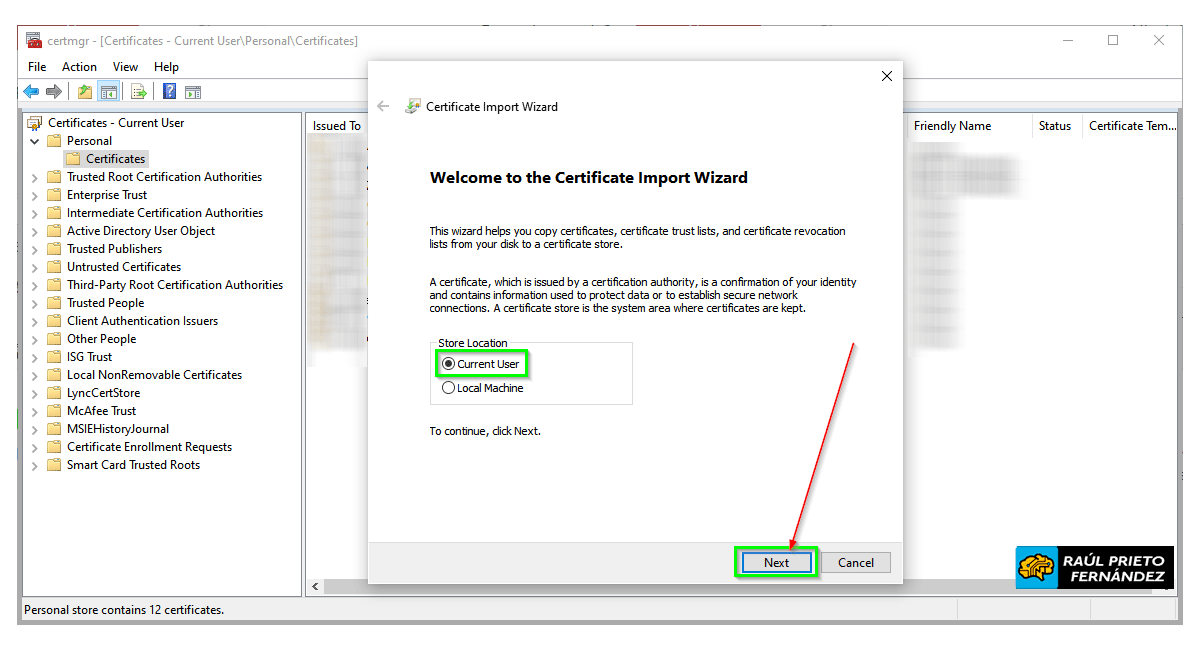 Usuario actual
Usuario actual
En la pantalla siguiente se muestra la ruta o el path donde está el certificado que vamos a importar. Haremos clic en siguiente:
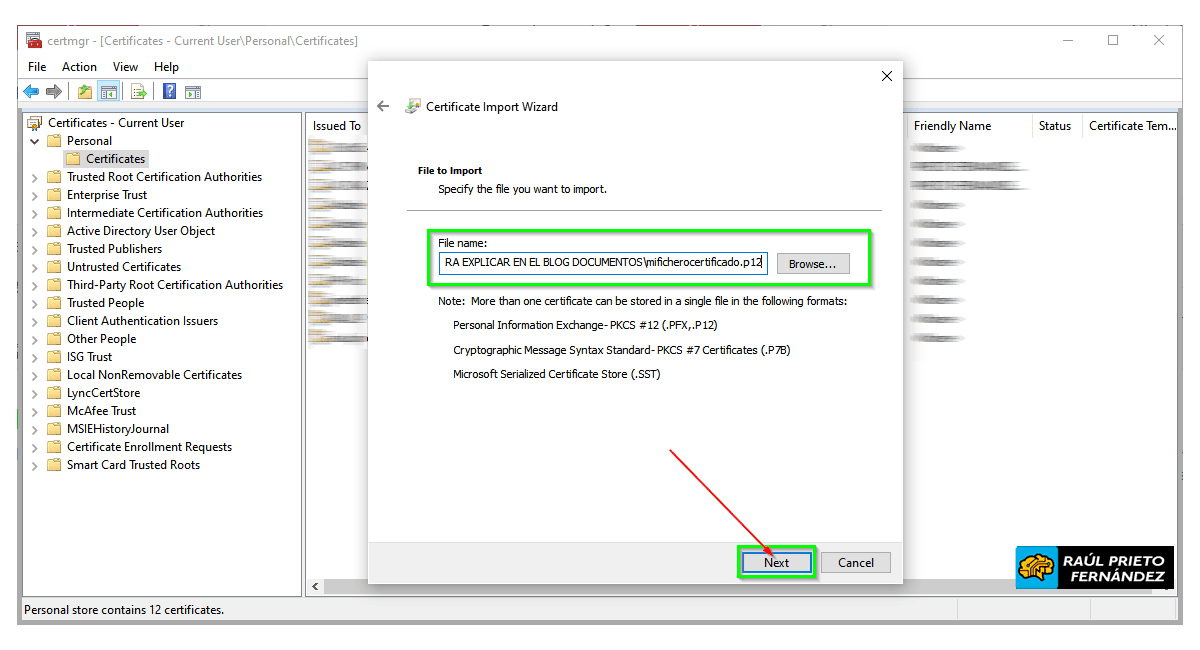 Fichero a importar
Fichero a importar
A continuación introduciremos la contraseña del certificado para poder importarlo (en caso de tenerla). Si queremos habilitar la opción de poder exportar todo el certificado en un futuro, marcaremos la opción de "Marcar esta llave como exportable". En este ejemplo no la marcaré:
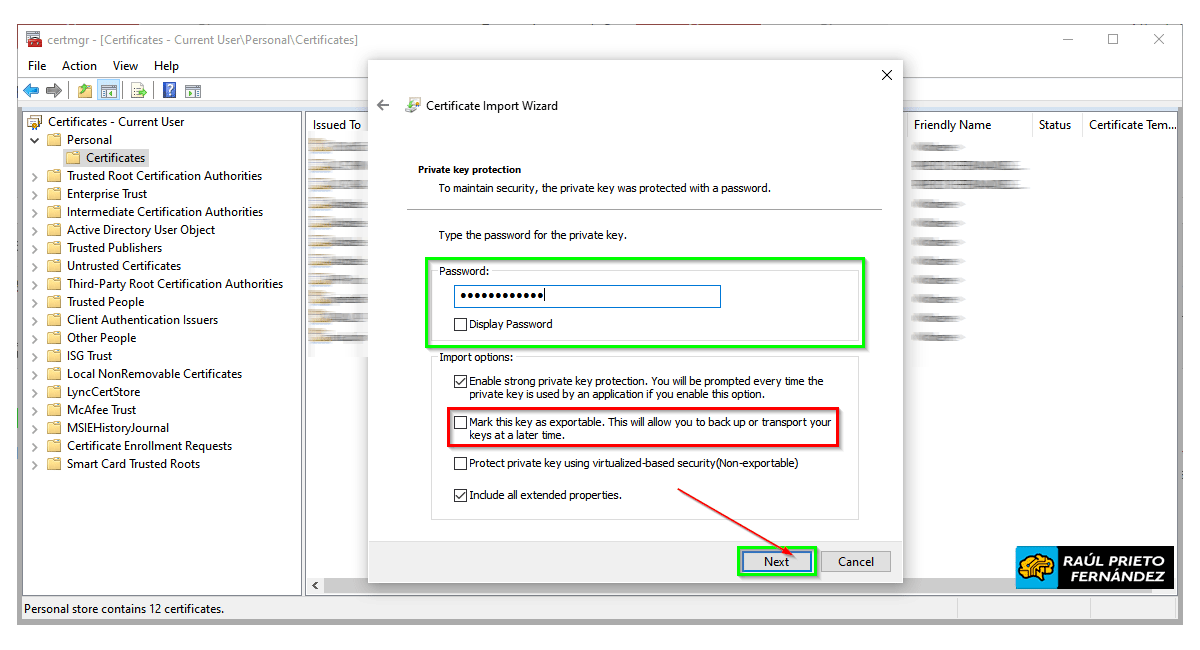 Contraseña para el certificado
Contraseña para el certificado
En la siguiente pantalla dejaremos todo por defecto y continuaremos:
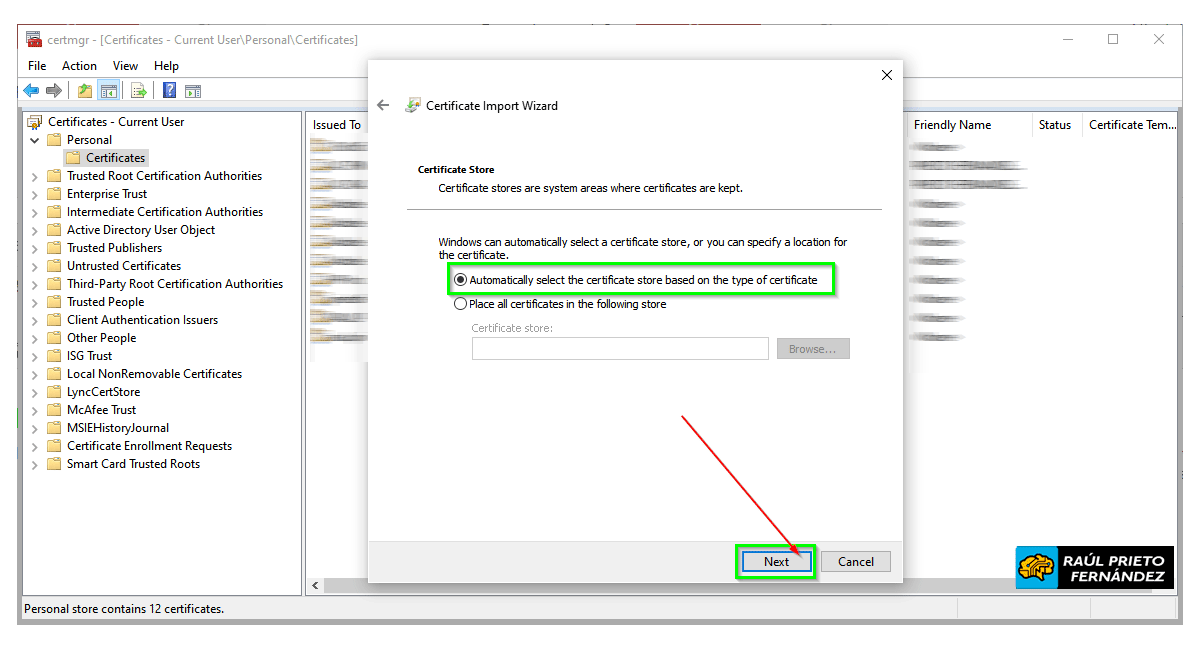 Lugar de instalación
Lugar de instalación
En la siguiente pantalla se ve un resumen del certificado a importar:
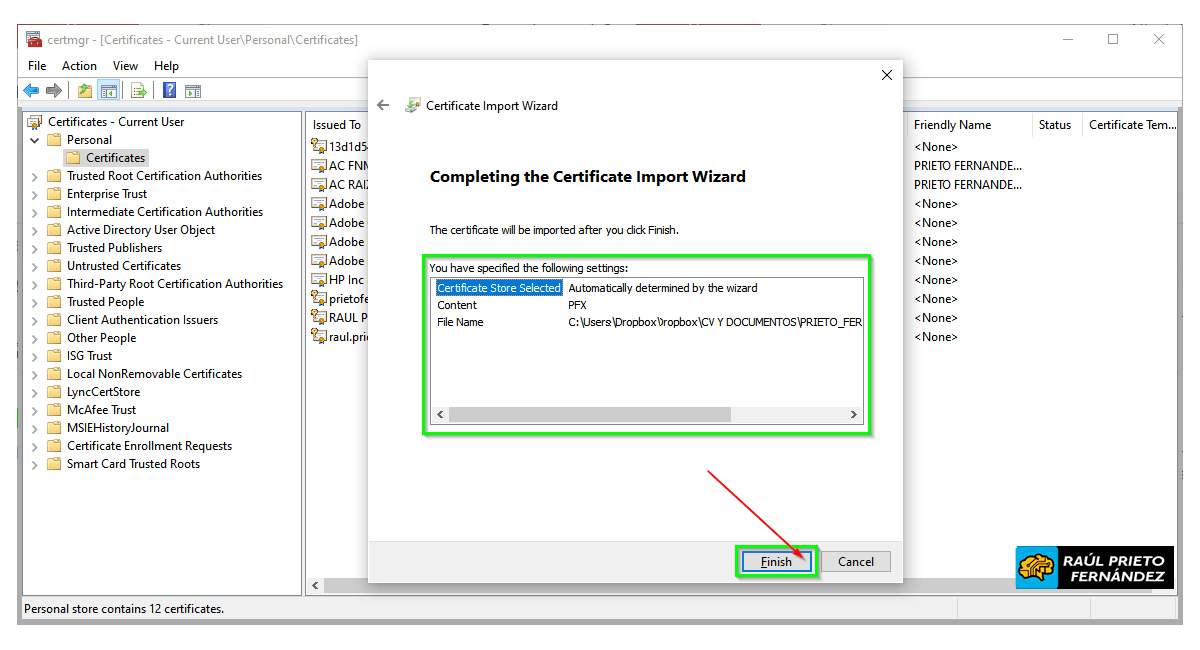 Resumen
Resumen
Y aquí viene el "truco" para aumentar el nivel de seguridad. Para mejorar la seguridad del certificado, ajustaremos el nivel del mismo a Alto o High:
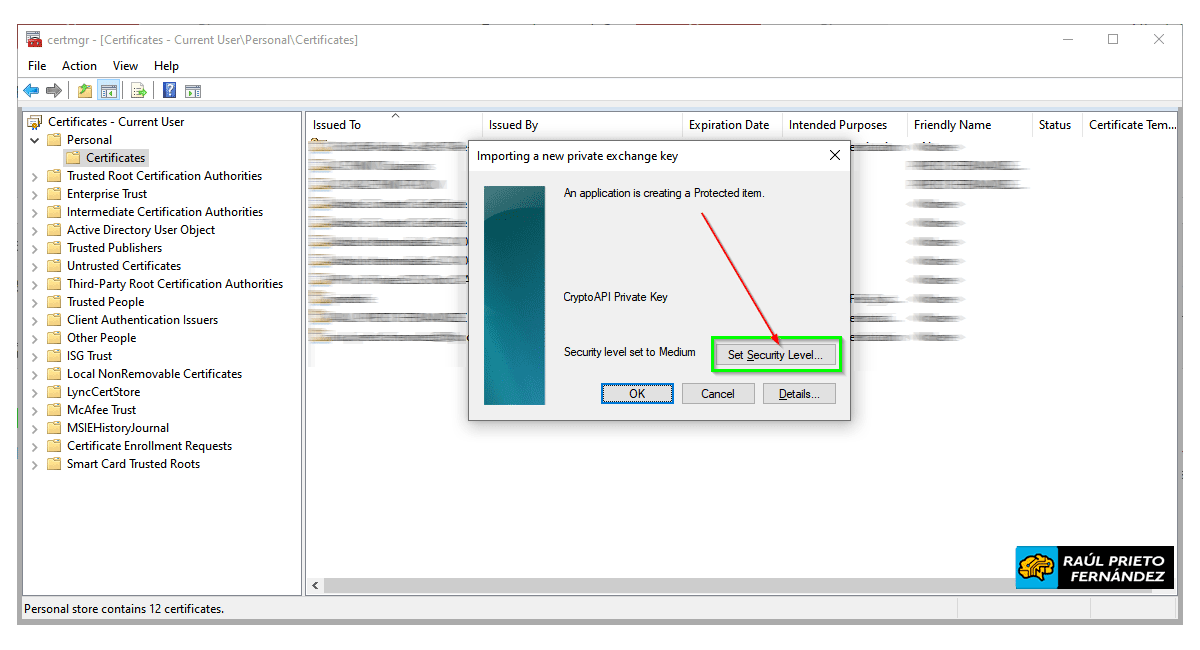 Cambiar nivel de seguridad
Cambiar nivel de seguridad
Seleccionamos el nivel alto de seguridad y continuamos:
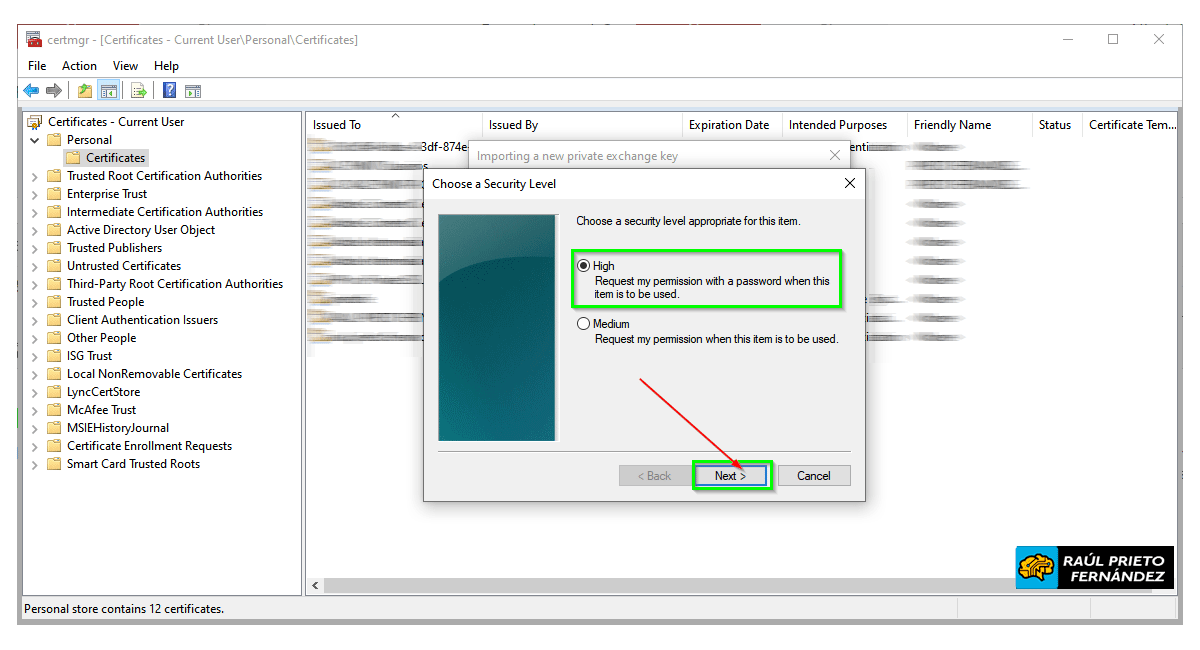 Nivel alto de seguridad
Nivel alto de seguridad
Introduciremos un nombre para el certificado y la contraseña que se nos pedirá cuando lo usemos en alguna gestión telemática:
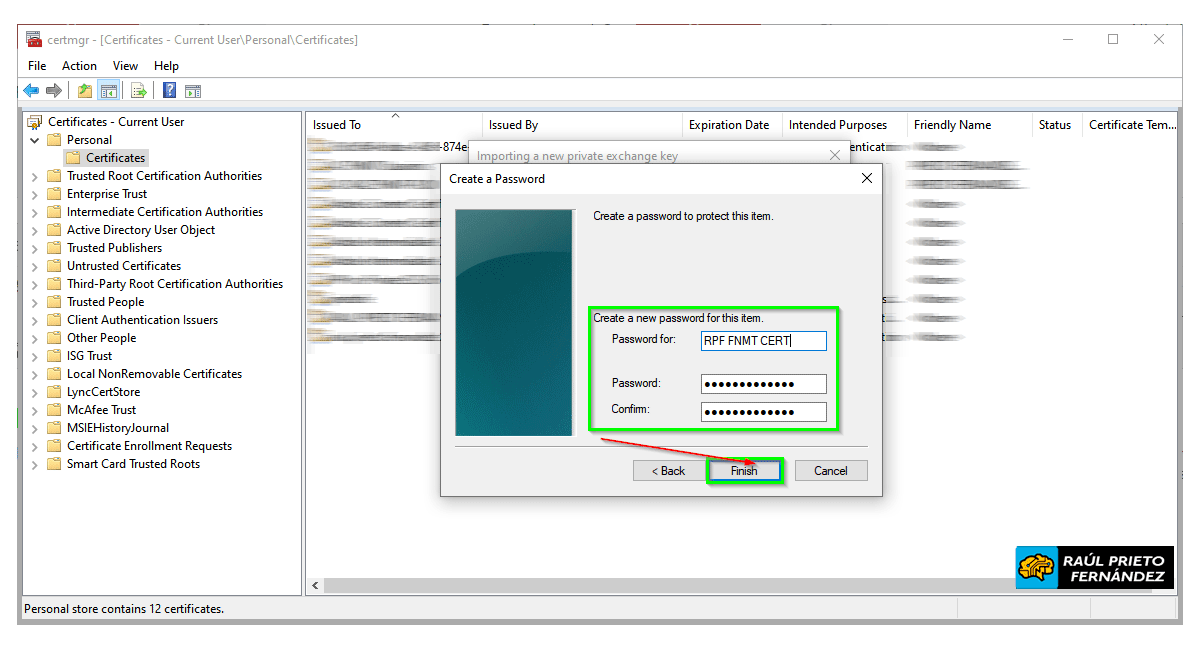 Contraseña
Contraseña
Una vez hechos los cambios anteriores, haremos clic en OK para importar el certificado:
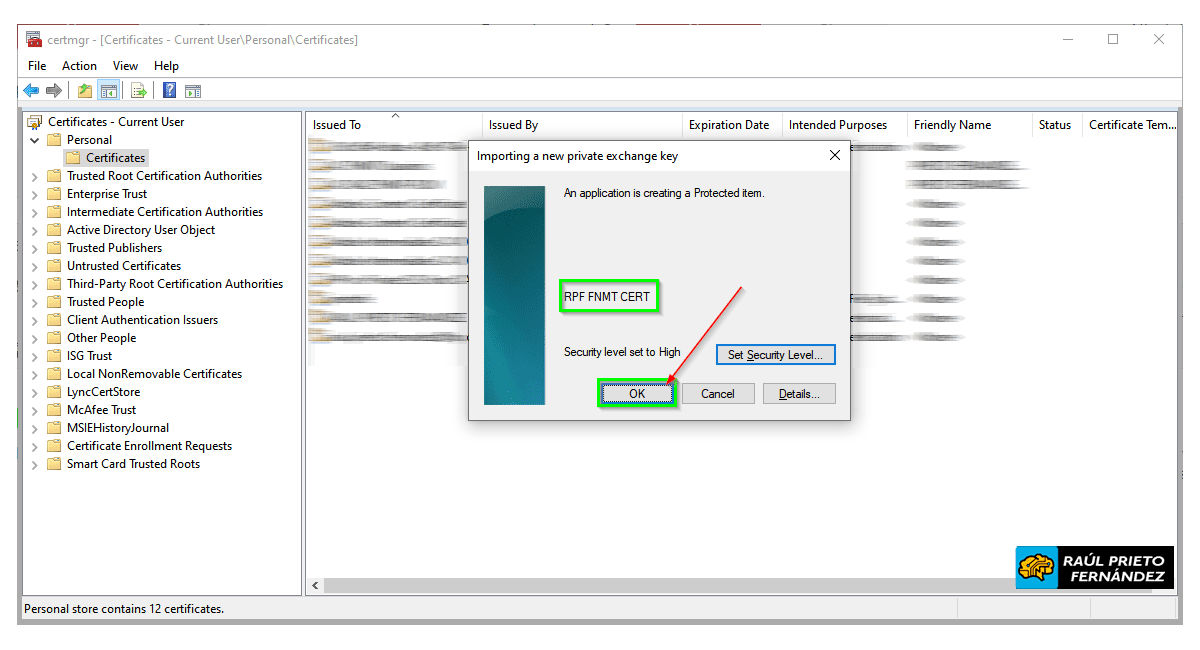 Nivel seguridad cambiado
Nivel seguridad cambiado
Si todo sale bien, veremos un mensaje de que el certificado se ha importado correctamente:
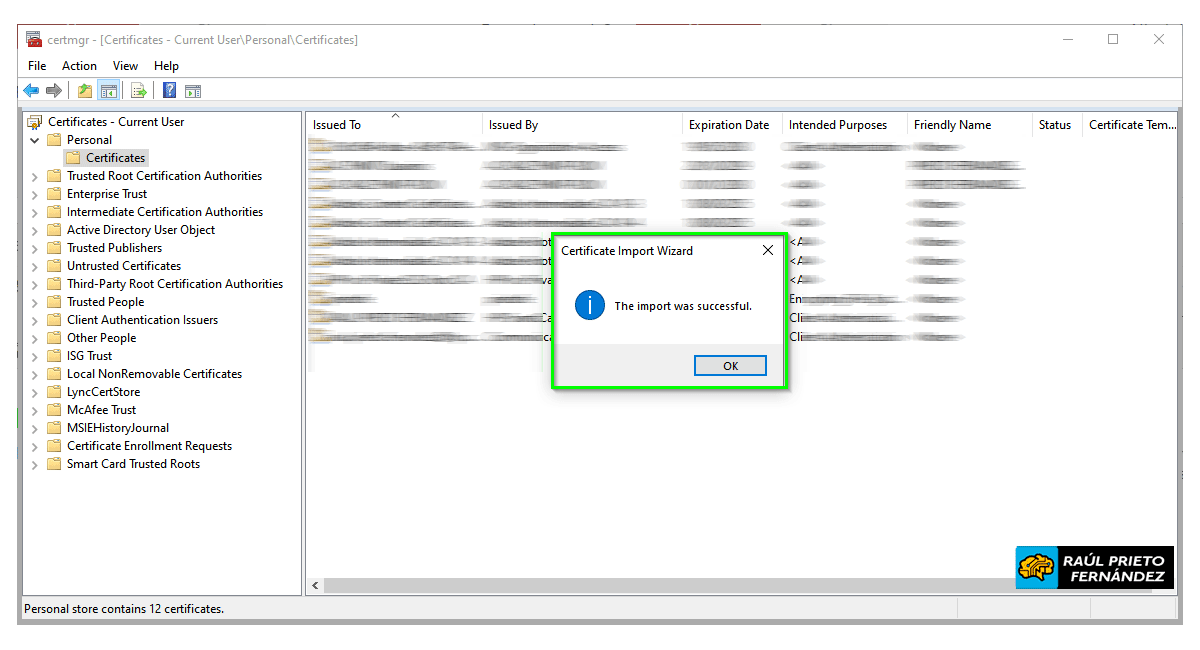 Certificado importado correctamente
Certificado importado correctamente
Por ejemplo, si accedemos a la Agencia Tributaria, ahora se nos pide una nueva contraseña por seguridad:
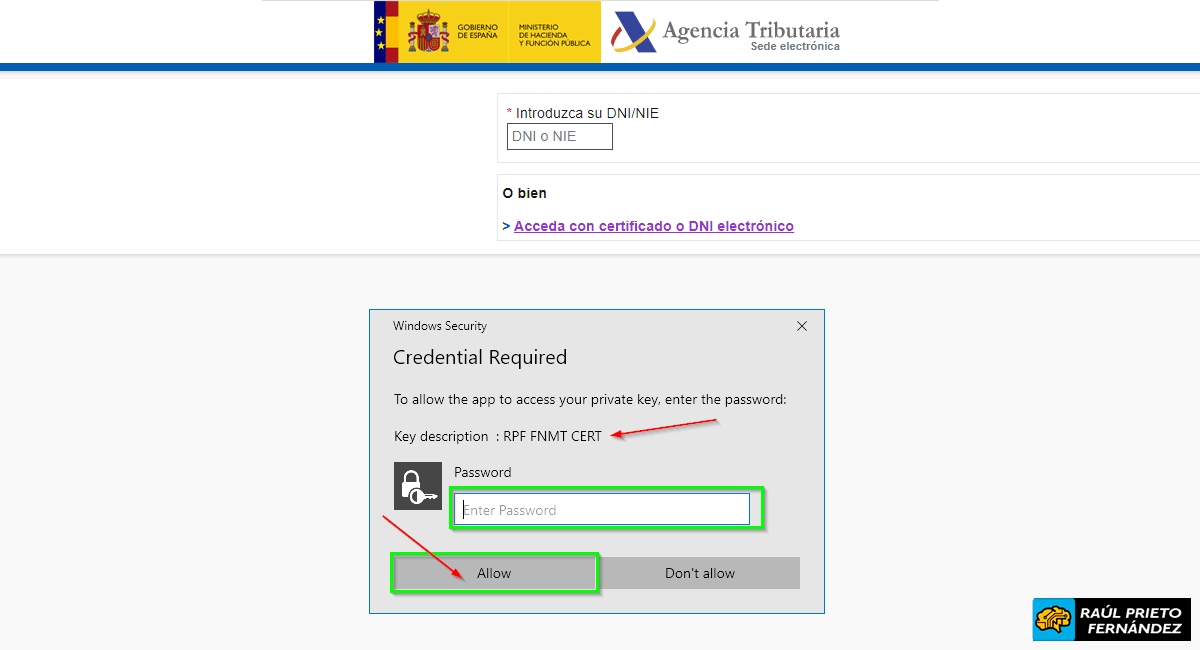 Certificado importado correctamente
Certificado importado correctamente
4.- RECOMENDACIONES
Por seguridad, siempre que "abandonemos" el PC, debemos bloquear el equipo o cerrar el navegador, ya que incluso con la contraseña se puede hacer uso del certificado por segunda vez en la misma Web sin necesidad de contraseña.
ENJOY!




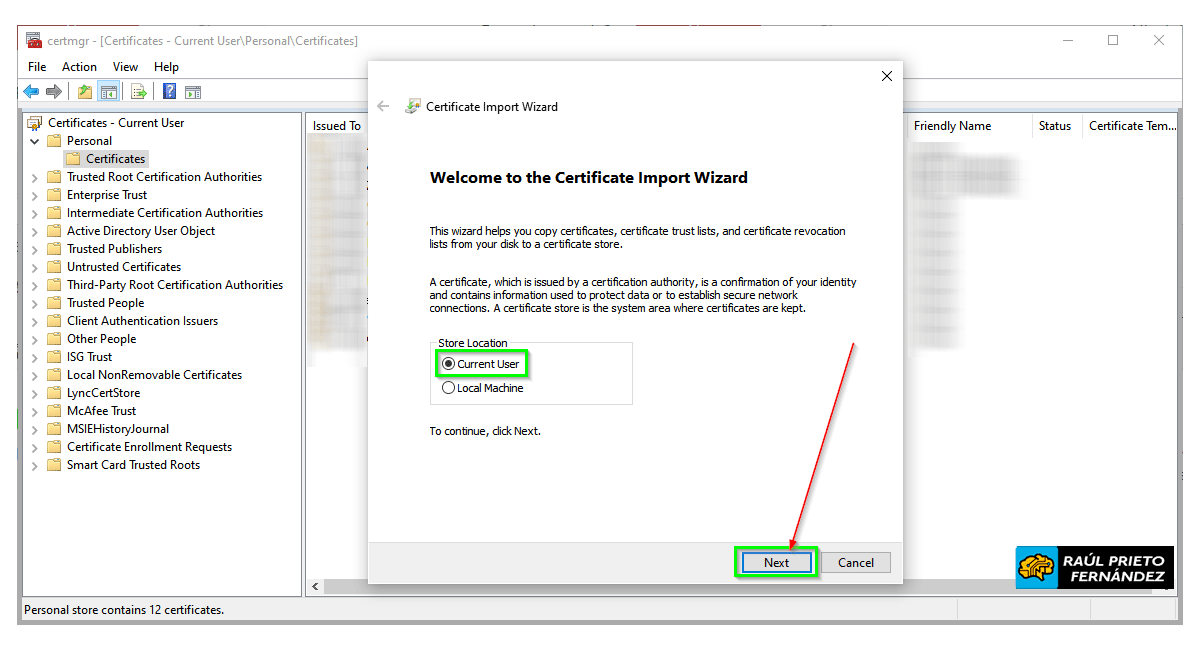 Usuario actual
Usuario actual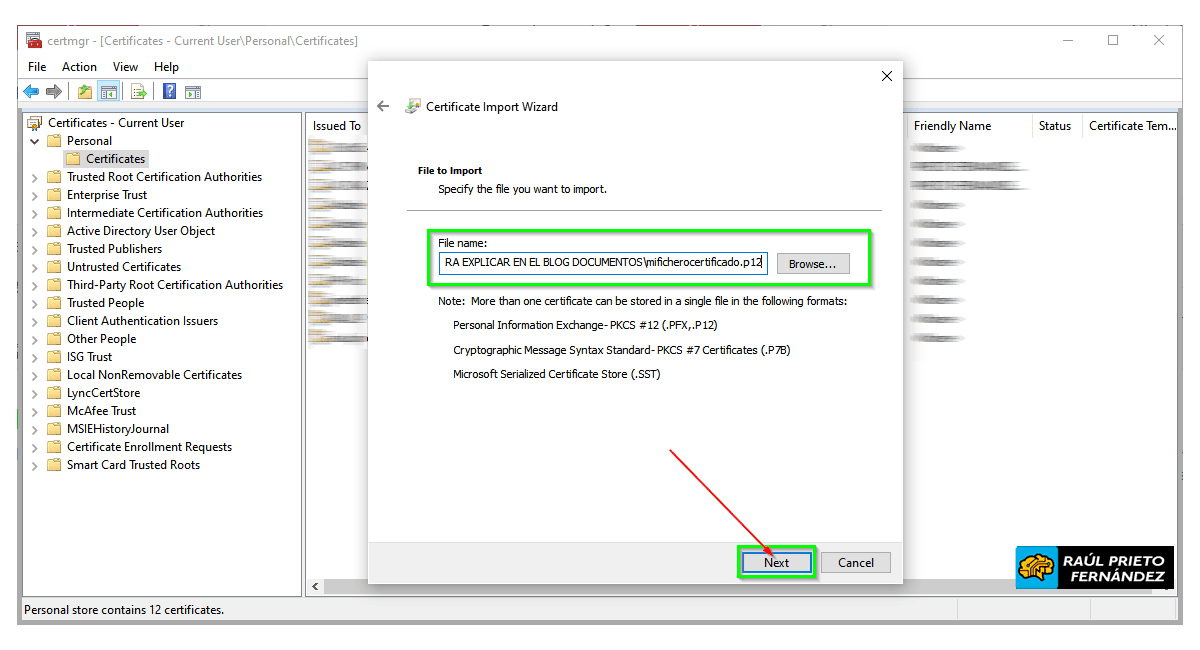 Fichero a importar
Fichero a importar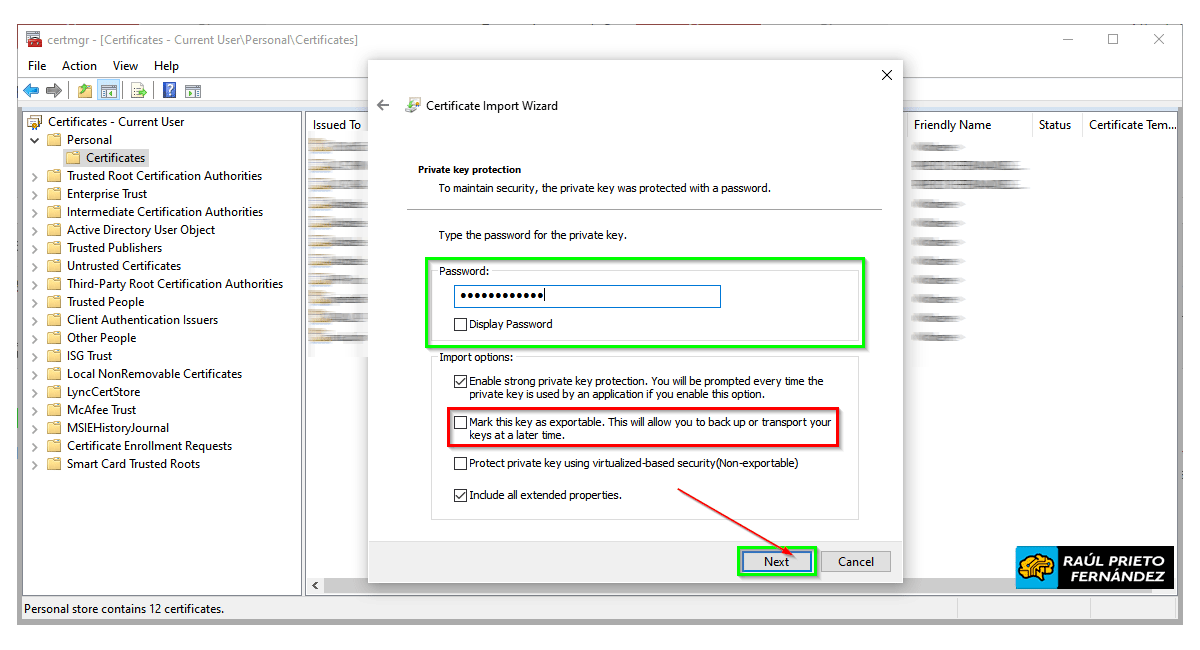 Contraseña para el certificado
Contraseña para el certificado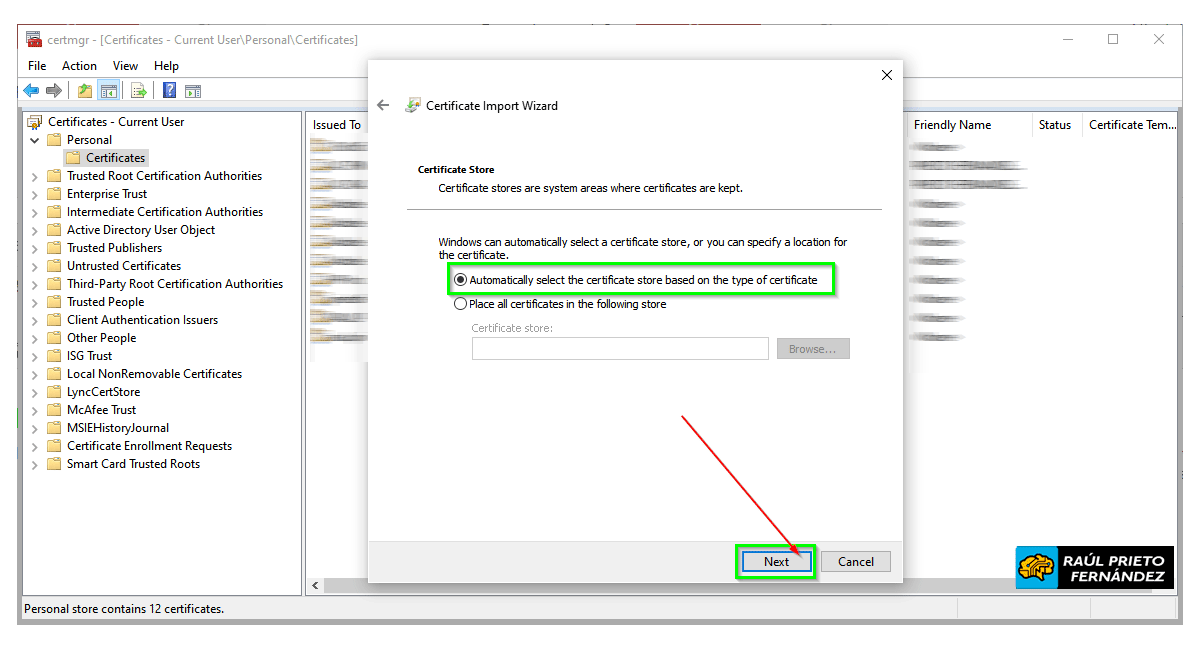 Lugar de instalación
Lugar de instalación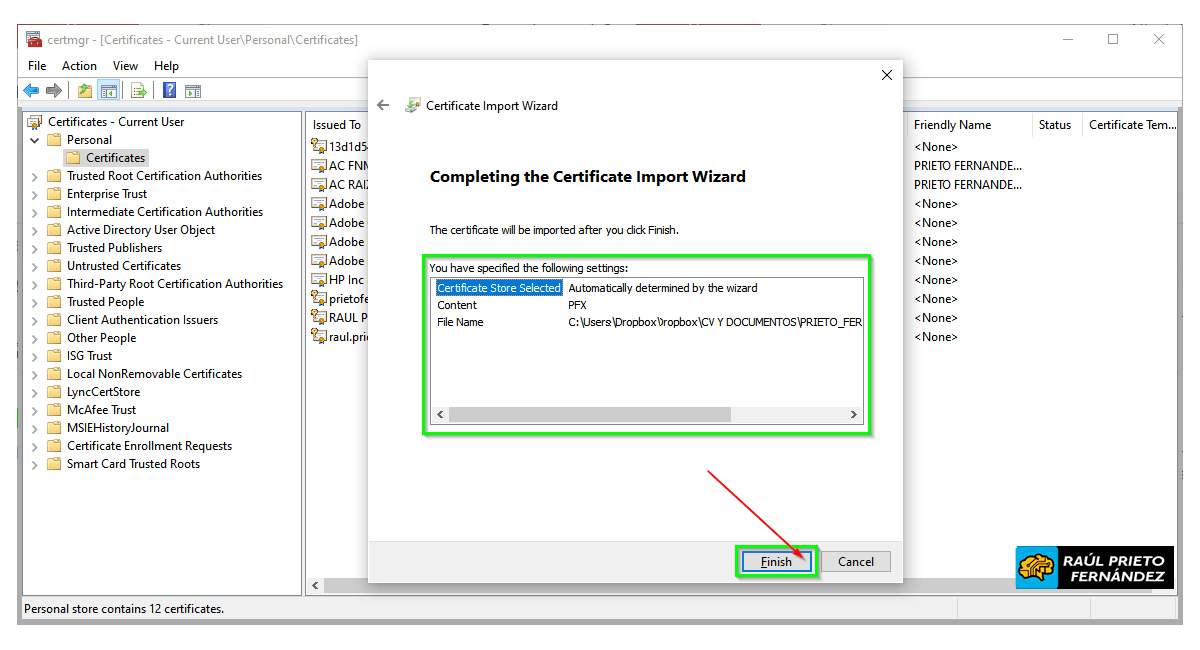 Resumen
Resumen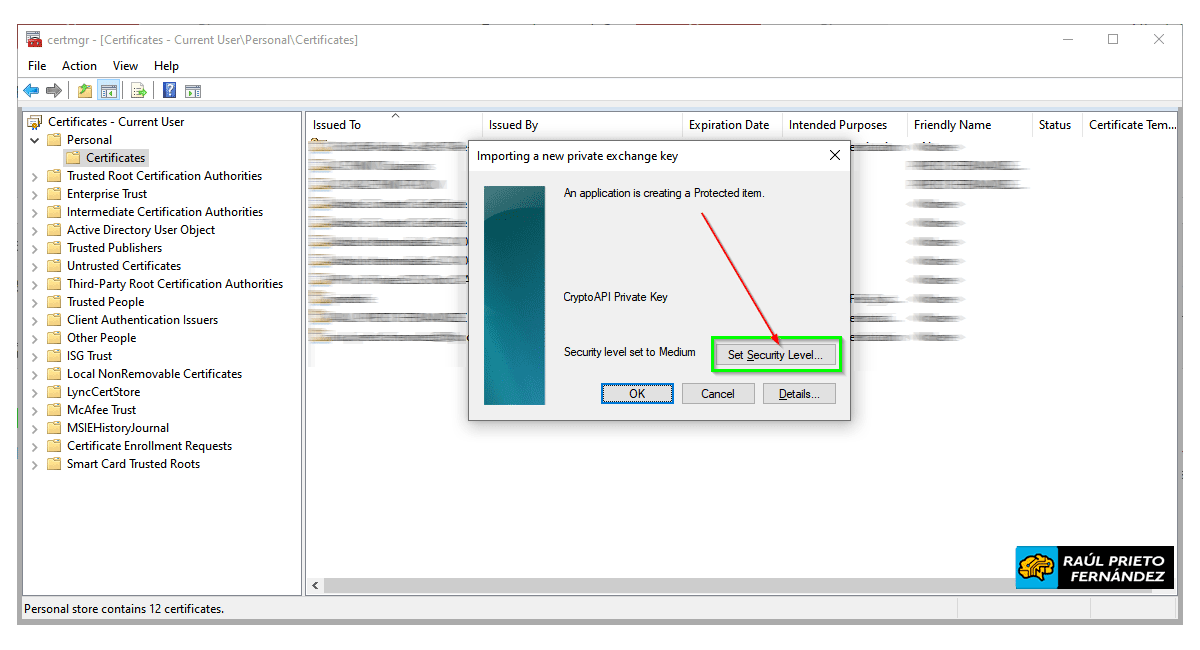 Cambiar nivel de seguridad
Cambiar nivel de seguridad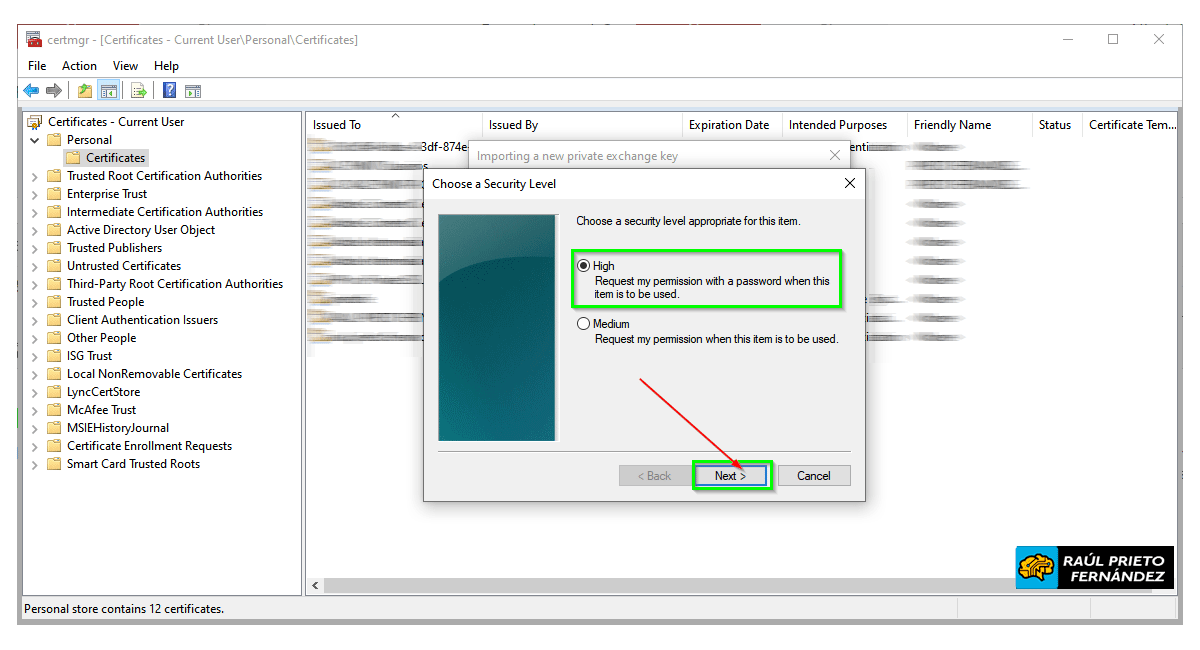 Nivel alto de seguridad
Nivel alto de seguridad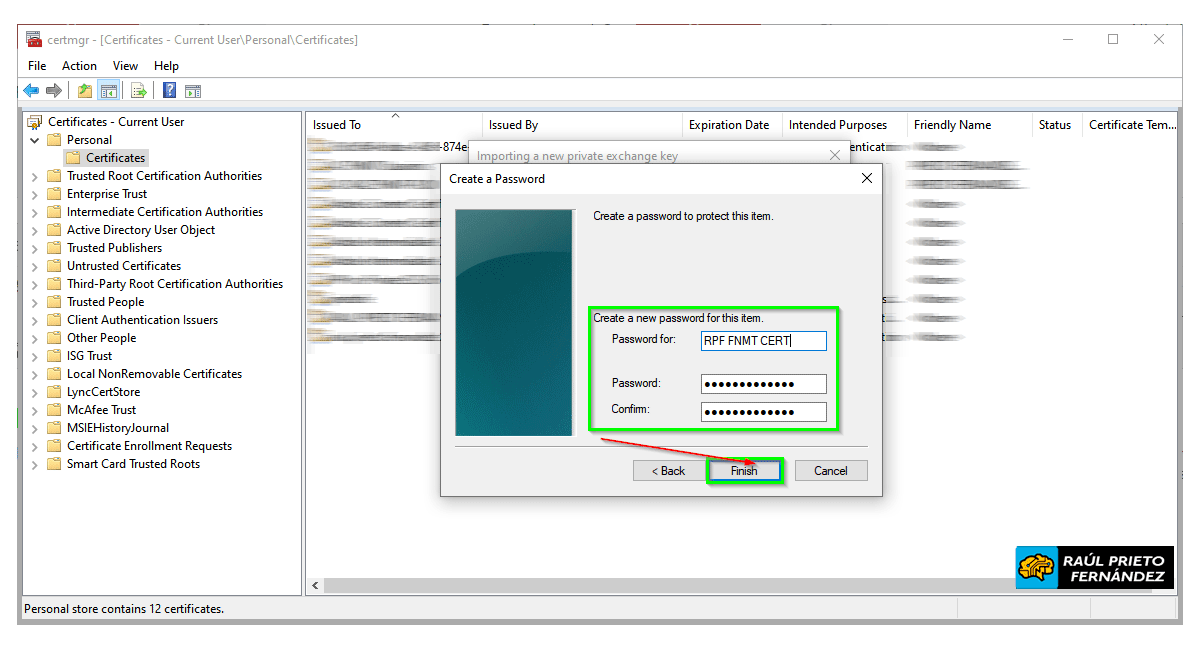 Contraseña
Contraseña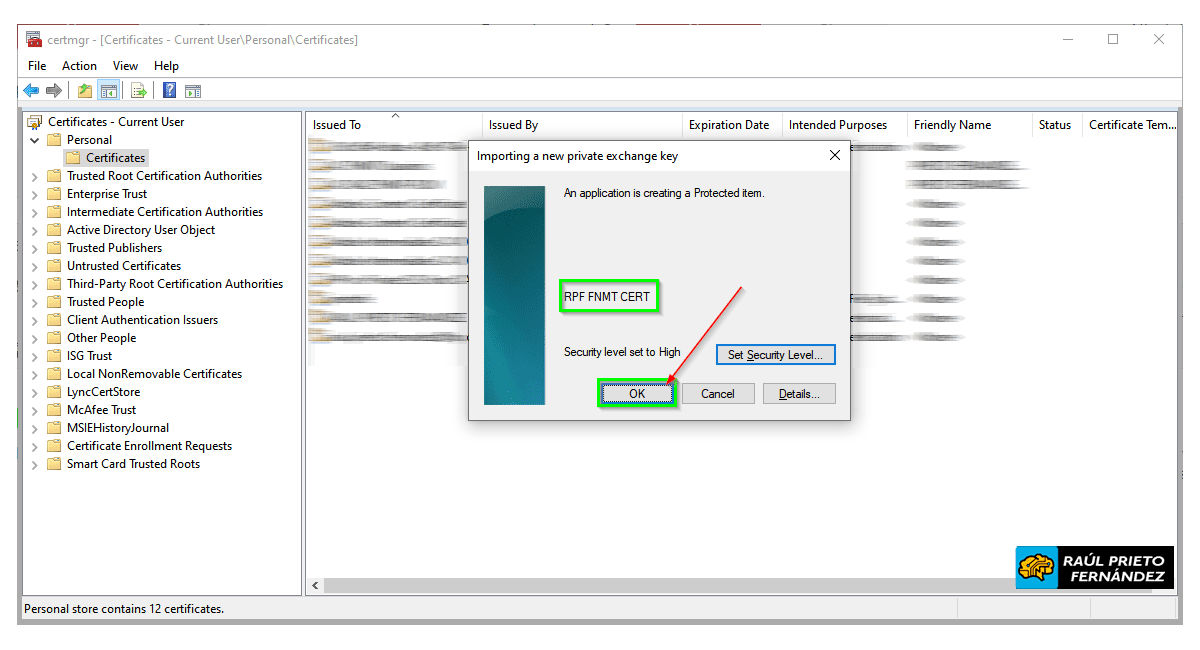 Nivel seguridad cambiado
Nivel seguridad cambiado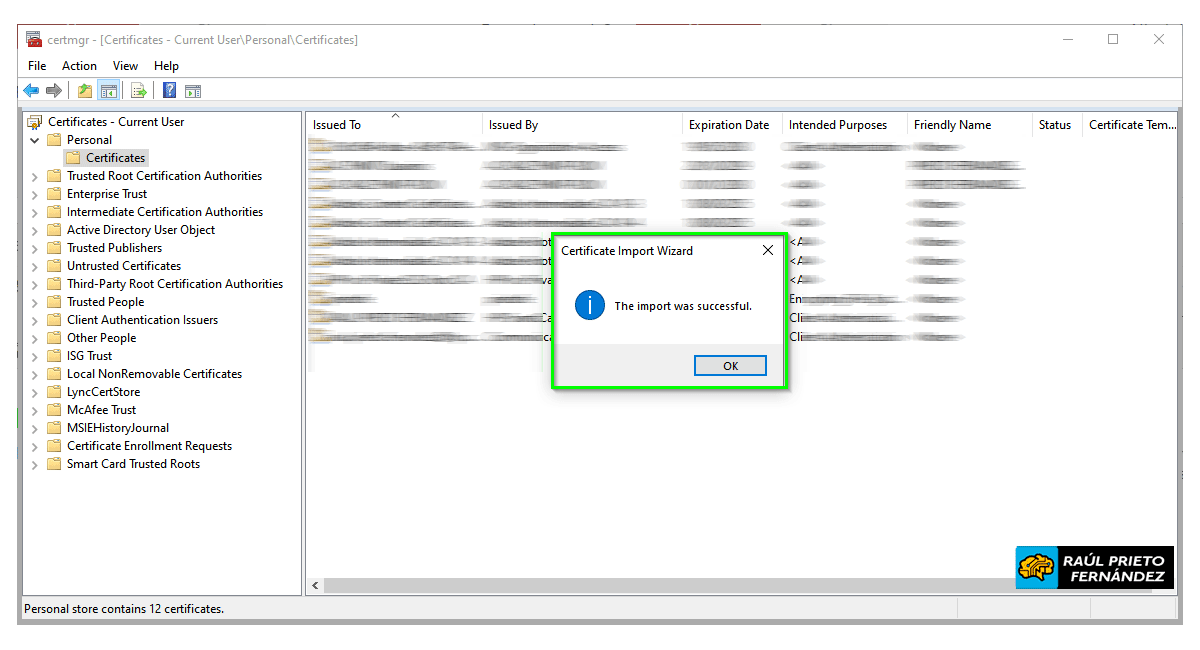 Certificado importado correctamente
Certificado importado correctamente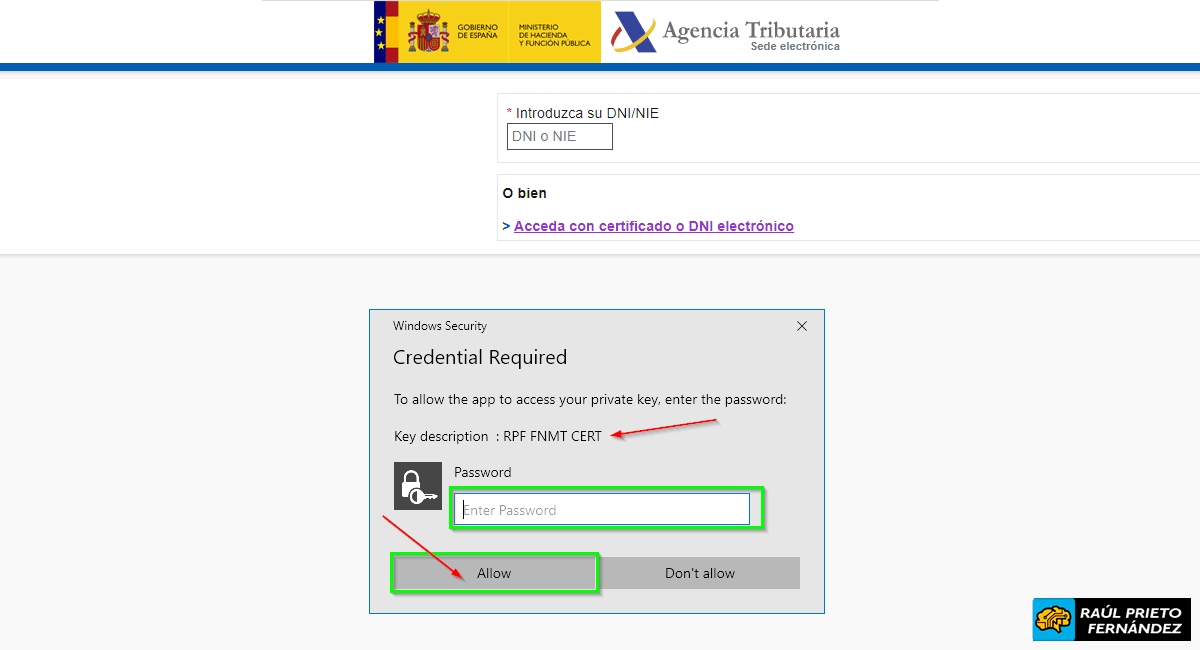



 Login con GitHub
Login con GitHub Login con Google
Login con Google Login con Microsoft
Login con Microsoft